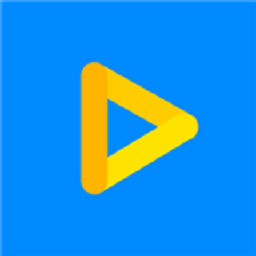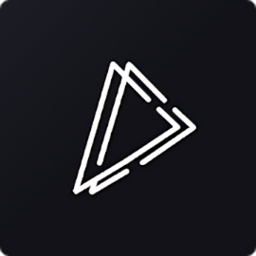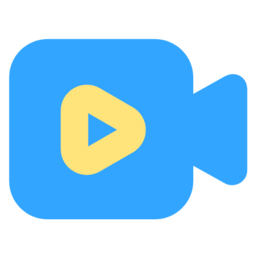coloros12降级coloros11教程, 在将系统升级到coloros12后,一些oppo手机用户发现他们不习惯该系统,并希望将其退回到coloros11。
那么coloros12如何回归11呢?下面小编为大家带来了coloros12降级到coloros11的详细教程,希望可以帮助到大家。

Coloros12降级coloros11教程:一、适用机型:
Find X3, find X2 Professional Edition, find X2 Professional Lamborghini Edition, find X2, Reno6 Pro 5G, Reno6 Pro 5G Conan Limited Edition, Reno6 Pro 5G, Reno6 5G, Reno5 Pro 5G, Reno5 Pro Artist Limited Edition 5g, Reno5 Pro 5G, Reno5 5G.
注:请关注ColorOS的助手微信官方账号,根据文章点击菜单栏-官方信息-OS12-指南。
点击文章底部“阅读原文”进入ColorOS12官方资讯站-与降级相关-选择查找X3 Pro降级贴,根据降级贴指引进行降级。
二、注意事项:
1.降级过程将清空您的手机数据,因此请在降级操作前提前备份您的重要个人数据,以避免降级后数据丢失;
2.由于降级包很大,请确保在使用降级工具期间网络畅通。如果下载降级软件包的过程中断,您需要重试。
3.降级完成后,必须按照恢复步骤进行恢复操作;
4.一旦您使用此降级工具降级,您将不会收到升级信息。如果您需要再次升级,可以连接并在降级中单击开始升级推送。
5.因此,降级工具处于早期阶段,可能会出现一些不稳定的问题,因此不建议没有刷机经验的用户使用。
降级教程:1。使用windows电脑下载OPPO降级工具的早期采用者版本(https://img-OPPO-cn . OSS-cn-Hangzhou . aliyuncs . com/uploads/util/2022/02/23/1645585834165 . zip),解压并安装。
2.打开降级工具,按照降级工具中的说明用USB线将手机连接到电脑。

3.点击“开始降级”,仔细阅读并同意《OPPO系统降级工具隐私声明》。


4.在数据备份和恢复界面弹出的“请在手机上确认”对话框中单击确定。

5.在数据备份和恢复界面中选择需要备份的数据。

6.仔细阅读并同意《Oplus系统降级工具隐私声明》和《Oplus系统降级工具用户协议》。

7.在数据备份界面填写手机号、验证码、密码和密码提示,点击“下一步”。

8.在系统降级工具页面,点击“开始下载”,下载完成后点击“导入手机”。


9.根据降级工具的说明安装降级包。
10.降级成功后,手机会自动开机进入开机向导界面。手机重启后,再次进入降级工具,点击“恢复数据”即可将备份数据恢复到手机上。
【特别说明】
一旦您使用此降级工具进行降级,您将不会收到升级信息。如果您需要再次升级,可以将手机连接到降级工具,然后单击“开始升级推送”。

coloros12降级coloros11教程,以上就是本文为您收集整理的coloros12降级coloros11教程最新内容,希望能帮到您!更多相关内容欢迎关注。